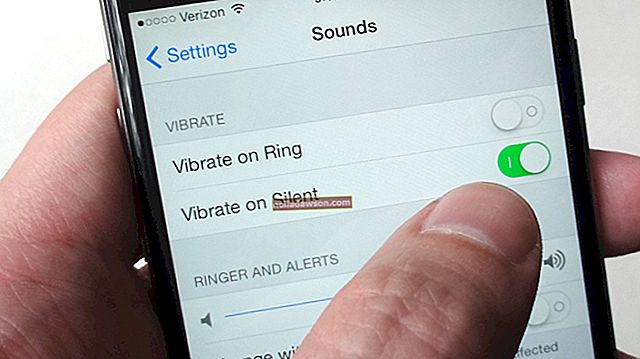IPhone'i kaotamine võib olla õudusunenägu, eriti kui te pole hiljuti oma isikuandmeid, fotosid ega kontaktide loendit varundanud. Puuduva iPhone'i jälgimine ja leidmine on võimalik, kuid telefoni leidmiseks võib see vajada juurdepääsu iCloudi kontole, kui teil pole veel kolmanda osapoole jälgimisrakendust installitud. Siiski on mõned lahendused. Esimene samm oma iPhone'i leidmiseks on kindlaks teha, kas kaotasite oma iPhone väljas olles või on see kuskil läheduses.
Kasutage funktsiooni Leia minu iPhone
Apple'i rakendus Leia minu iPhone on tavaliselt iPhone'i jälgimise proovimise võimalus. See jälgib teie telefoni asukohta GPS-i kaudu mõnest muust Interneti-ühendusega seadmest. Kui teil on rakendus Find My iPhone mitmesse seadmesse installitud, ütleme iPhone ja iPad, ei pea te selle jälgimiseks oma iCloudi kontole sisse logima. Kui aga peate oma kaotatud seadme leidma sõbra või kaastöötaja seadmest, peate oma Apple'i ID ja parooli abil oma iCloudi kontole sisse logima.
Pärast sisselogimist näete oma kaotatud seadet kaardil, kuna selle liikumist jälgitakse reaalajas telefoni sisseehitatud GPS-i kaudu. Näiteks kui unustasite telefoni bussi või sõidujaama, näete, kuidas telefon liigub edasi kuni sõiduki marsruudini, kuni see jõuab sihtkohta. Kui teie iPhone on võrgus, tähistab see rohelist punkti ja kui see on võrguühenduseta, tähistab see halli punkti, kus see viimati asus.
Kasutage oma Google Mapsi ajalugu
Kui teil on Google'i konto ja olete lubanud oma asukohaajaloo Google Mapsis salvestada, saate teises Interneti-ühendusega seadmes oma kontole sisse logida ja oma asukohaajaloo kaudu otsida. Parimate tulemuste saavutamiseks kitsendage ajavahemik täpse ajani selle vahel, millal mäletate viimati oma telefoni ja nüüd. Telefoni asukoha kitsendamiseks peaksite nägema viimast pingi - viimast korda, kui teie mobiiltelefon suhtles mobiilsidetorniga. See aitab aktiivse telefoni asukohta avastada, kuid kui telefon on välja lülitatud või lennukitelefoni pandud, ei jätkata selle pingimist.
Kasutage oma Dropboxi kaamera üleslaadimist
Kui teie iPhone varastatakse ja varas on enne minu jälgimist keelanud rakenduse Find My iPhone ja pannud telefoni lennukirežiimile, võite oma telefoni leida Dropboxi rakenduse abil, kui see on teie installitud. Dropbox ei anna teile telefoni GPS-i asukohta, kuid see võib aidata teil tuvastada, kes telefoni varastas. Kui varas teeb teie telefoniga fotosid, laadib Dropbox pildid samaaegselt teie Dropboxi kontole. Nendelt piltidelt on võimalik nägusid, kohti või vaatamisväärsusi välja otsida, et suunata ametivõimud teie telefoni varastanud isiku juurde.
Kasutage kolmanda osapoole rakendust
Olemas on palju kolmanda osapoole programme ja rakendusi, mis aitavad kaotatud või varastatud iPhone'i taastada, kui logite sisse telefoni kaugotsimiseks. Kõik on mõistliku hinnaga ja saadaval iPhone'i jaoks App Store'i kaudu. IHound ja GPS Tracker on kaks hõlpsasti kasutatavat rakendust, mis ei kasuta iCloudi. Kui keegi ei tea, et rakendus on olemas, on tõenäoline, et ta ei tea seda keelata.
Läheduses oleva iPhone'i jälgimine
Kui proovite puuduvat iPhone'i jälgida kusagil läheduses, näiteks majas või ühes kohas, pole Apple'i sisseehitatud rakenduse Find My iPhone või muude GPS-i orienteeritud jälgimisrakenduste kasutamine alati kasulik valik, eriti kui teil pole juurdepääsu oma iCloudi kontole.
Selle asemel on mõned meetodid teie iPhone'i lähedale jälitamiseks - kui olete võtnud asjakohaseid ennetavaid meetmeid.
Kasutage Siri häälaktiveerimise funktsiooni
Niikaua kui teil on iPhone 6s-st uuem iPhone, saate kasutada funktsiooni Hey Siri . Pidage meeles, et peate selle enne tähtaega käsitsi seadistama. See funktsioon võimaldab teil oma iPhone'i aktiveerida häälaktiveeritud käsuga Hey Siri , millele järgneb vali aktiveerimistoon. Sõltumata teie iPhone'i praegusest helitugevusest peaksite seda tooni kuulma, kui olete oma iPhone'i lähedal.
Pärast aktiveerimistooni jätkake Siriga rääkimist. Kui ta ei kuule teid õigesti, palub ta teil uuesti küsida, mis peaks võimaldama teil oma iPhone'i jälitamiseks jälgida tema häält.
Kasutage oma Apple Watchi
Kui teil on Apple Watch, ei pea te oma iPhone'i jälgimiseks pääsema juurde iCloudile. Kui kaotate oma iPhone'i enda läheduses, peaksid need kaks seadet ikkagi olema ühendatud WiFi või Bluetoothi kaudu.
Oma iPhone'i jälgimiseks minge oma Apple Watchi avaekraanile. Juhtimiskeskuse kuvamiseks pühkige üles, kus peaksite nägema indikaatorit, et teie iPhone on ühendatud rohelise teksti või rohelise telefoniikooniga. Selle leidmiseks puudutage ikooni Pinging iPhone . Telefon vastab heliga, mida saate selle leidmiseks jälgida.
Kasutage oma iPhone'i LED-hoiatusi
Kui soovite oma iPhone'i leidmiseks visuaalset abivahendit, lülitage uute teadete saamisel sisse oma iPhone'i tagumine LED-välklamp. Selle funktsiooni määramiseks minge oma iPhone'i seadete jaotisse Juurdepääsetavus ja valige suvand LED-välk hoiatuste jaoks . On olemas täiendav säte nimega Flash on Silent , mille peate sisse lülitama. Isegi kui teie telefon on puudu olekus vaikne, peaksite teksti või kõnega jälitama jäädes nägema LED-välklampi.
Kasutage sõbra rakendust Leia mu sõbrad
Selle meetodi jaoks on vaja, et keegi teie lähedane inimene aitaks, kuid see võib olla näpistatav. Kui teie ja teie lähedane kaastöötaja või pereliige kasutavad rakendust Leia mu sõbrad üksteise asukoha jagamiseks, võite minna oma telefoni praeguse asukoha leidmiseks rakendusse Leia mu sõbrad.
Sõbra või pereliikmega enne tähtaega seadistamiseks toimige järgmiselt.
- Avage telefonis rakendus Sõprade otsimine .
- Puudutage rakenduse alaosas asukohateenuste väljalülitamiseks .
- Libistage valikut Jaga minu asukohta ja puudutage valikut Valmis.
- Vajutage nuppu Lisa sõbrad ja valige oma pereliikme või sõbra kontaktandmed.
- Kui soovite, klõpsake nuppu Jaga lõputult .
- Paluge kontaktil avada rakendus Sõprade otsimine ja valige Nõustu. Nad saavad valida, kas teiega oma asukohta ei jaga, klõpsates käsul Ära jaga .
Nüüd peaksite oma kontakti rakenduses Leia sõbrad nägema oma iPhone'i asukohta.